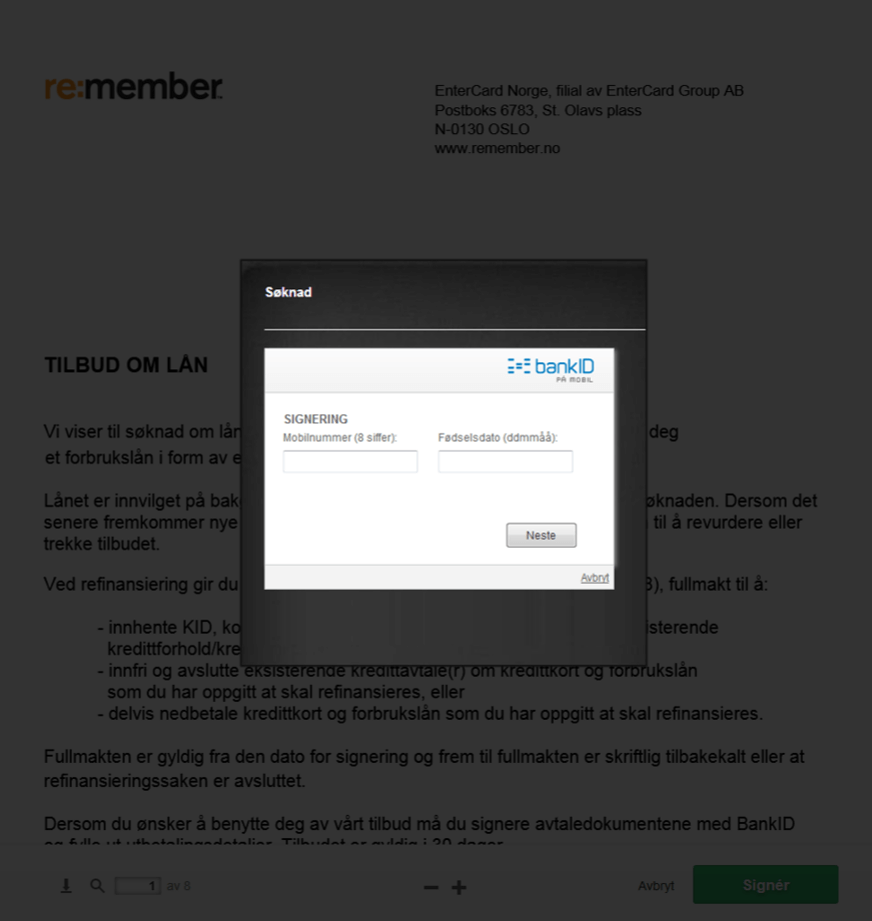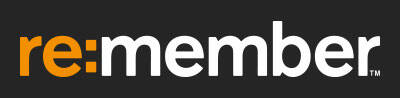Hjelp og forklaringer av søknadsprosessen ved lån og refinansiering
Her finner du informasjon om hvordan du fullfører søknadsprosessen på forbrukslån og refinansiering. Klikk på spørsmålet så kommer du til svaret.
Hvordan fylle ut tilleggsinformasjon i søknadsskjema for forbrukslån/refinansiering?
Hvordan signere søknaden med BankID?
Hvordan signere søknaden med BankID på mobil?
Hvordan fylle ut tilleggsinformasjon i søknadsskjema for forbrukslån/refinansiering?
STEG 1:
Etter at du har fylt ut lånesøknaden, kan det være vi behøver tilleggsopplysninger. Du vil da få beskjed om å fylle ut denne:
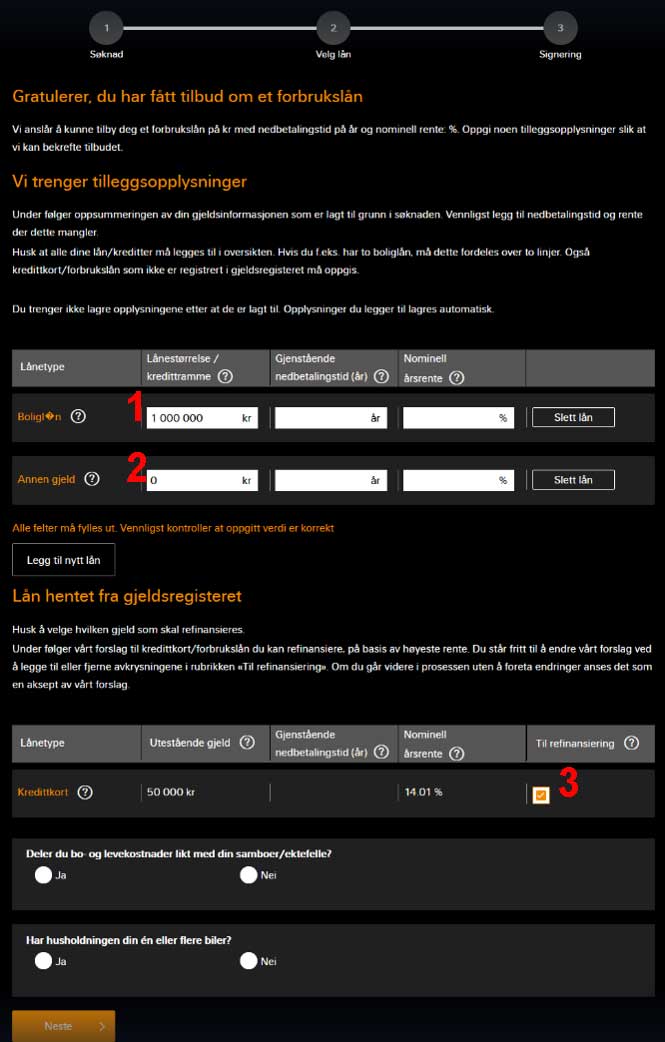
Her må du blant annet fylle ut følgende tre punkter (merk bildet over er kun et eksempel):
- "Boliglån": Legg inn summen på ditt lån, gjenstående nedbetalingstid i antall år, og nominell rente. Nominell rente må være punktum, ikke komma. Eksempel: 2.35%. OBS: du skal kun legge inn din andel av lånet.
- "Annen gjeld": Her må du legge inn den gjelden du har, som ikke står registrert i Gjeldsregisteret, og som ikke er boliglån, studielån eller bil/båt/mc lån.
Dersom det ligger en linje med et lån du ikke har, for eksempel «Annen gjeld», så må du trykke «Slett lån» ute til høyre. Alle linjene som ligger der må enten fylles ut eller slettes. Du kan ikke skrive 0 som verdi. - Om du ønsker å refinansiere finner du under "Lån hentet fra gjeldsregisteret" vårt forslag til hva som skal refinansieres. Dersom du ønsker å refinansiere noe annet enn vårt forslag, så må du legge til eller fjerne avhukingen på lån/kort du ønsker/ikke ønsker å refinansiere.
Det vil nå gjøres en ny kredittvurdering ut fra de opplysningene som er fylt i.
STEG 2:
Klikk på det tilbudet du ønsker å benytte deg av. Dersom det er flere enn tre tilbud, vil du kunne bla videre ved å trykke på pilene til høyre/venstre for tilbudene.
Tilbudet du har valgt vil være hvitt. Du må velge et tilbud og en forfallsdato for å kunne gå videre i søknaden.
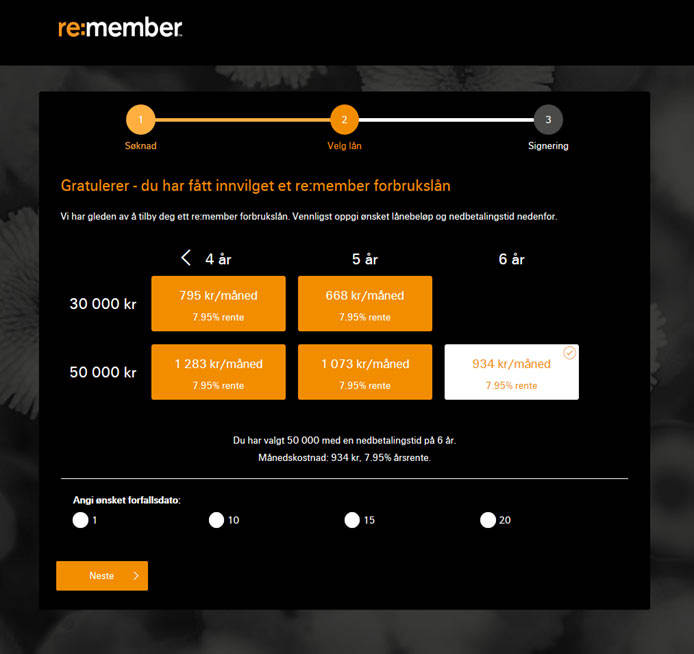
STEG 3:
Her må det legges inn kontonummer, navnet på banken og eventuelt KID-nummer på samtlige kort/lån som ligger der. Dette gjør du ved å klikke «Endre» til høyre for kontoen.
Ved søknad om refinansiering kan du ikke legge inn din private konto, kun betalingsinformasjonen til det som skal refinansieres.
Ved søknad om forbrukslån må du kun legge inn ditt private kontonummer.
Dersom det ligger konto(er) du ikke ønsker å refinansiere, kan du skrive til oss på chatten hvilke konto(er) du ønsker fjernet.
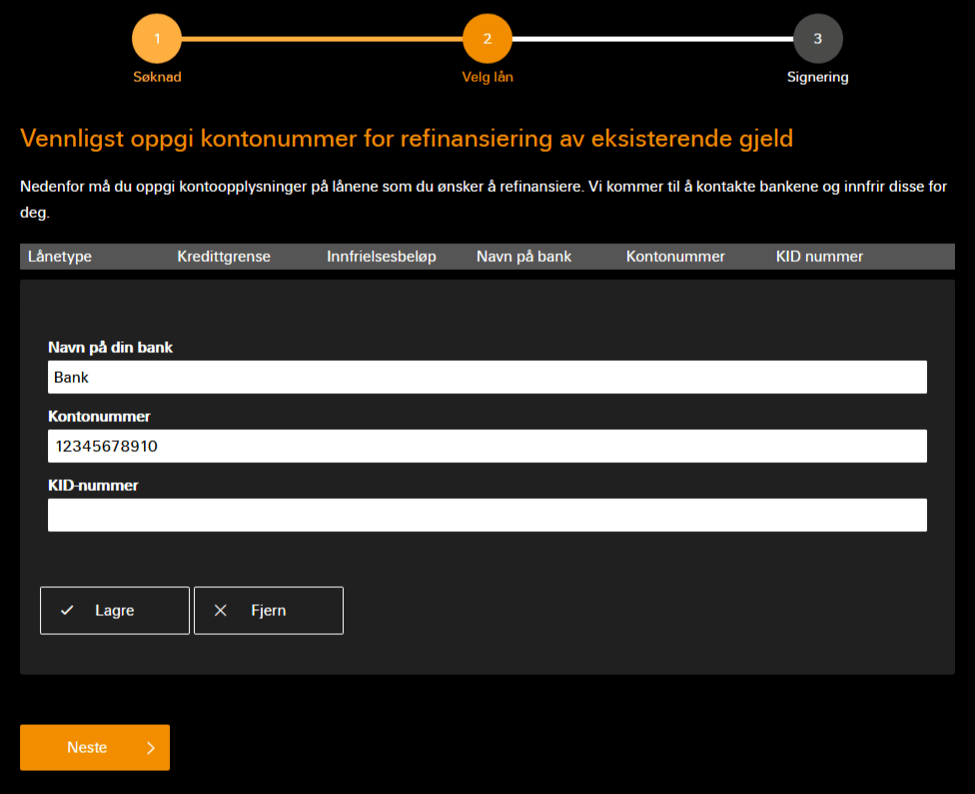
STEG 4:
Se over at informasjonen du har lagt inn stemmer. Når betalingsinformasjonen på samtlige kontoer er lagt inn, klikker du på «Neste».
Dersom det er tre felt med innfrielsesbeløp må du fylle inn kontoinformasjon på alle tre.
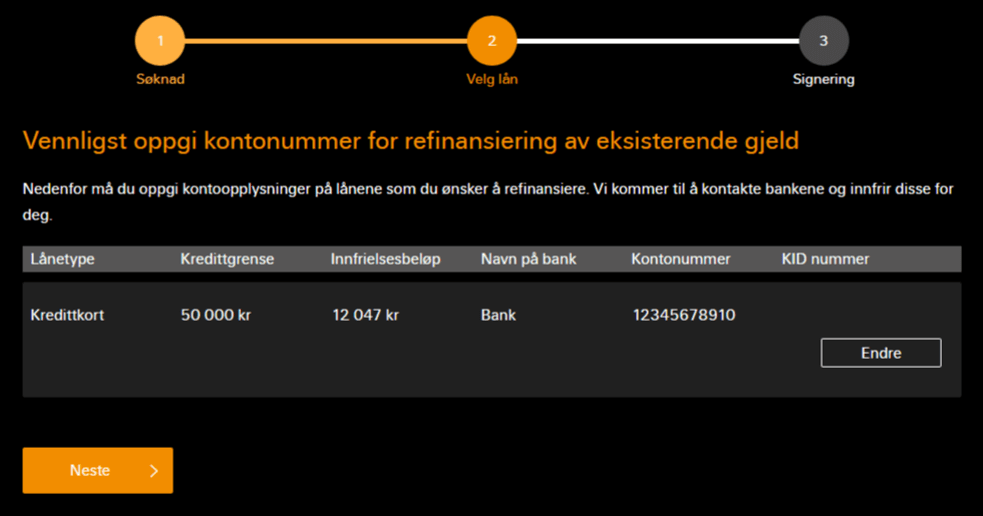
STEG 5:
Se over informasjonen og velg hvordan du ønsker å signere.

Hvordan signere søknaden med BankID?
Når du har valgt at du vil signere avtalen med BankID og klikket på "Neste" så kommer du hit:
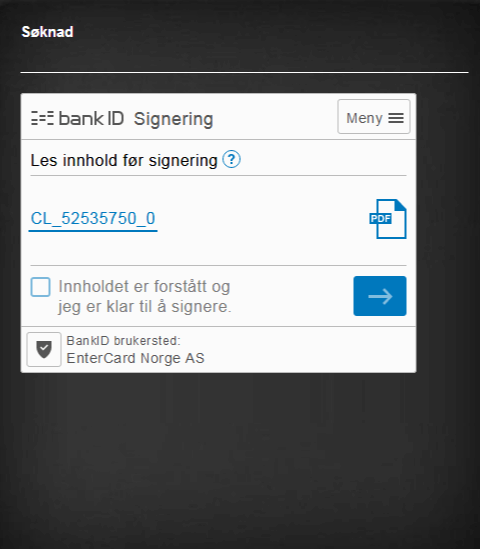
Klikk på linken (eksempel: CL_52535750_0). Nå vil avtalen åpne seg og du vil bli bedt om å lese gjennom den. Avtalen kan åpne seg på to ulike måter. Vær oppmerksom på hvor avtalen åpner seg, for du må tilbake til denne siden etter du har lest avtalen, for å huke av «Innholdet er forstått og jeg er klar til å signere».
Alternativ 1: Avtalen åpner seg som en PDF-fil.
Dersom lånevtalen åpner seg i et eget vindu som PDF, leser du avtalen og lukker den når den er lest og forstått innholdet. Du vil da komme tilbake til den forrige siden, og du kan huke av «Innholdet er forstått og jeg er klar til å signere». Deretter klikker du på den blå boksen med en hvit pil for å signere med BankID.
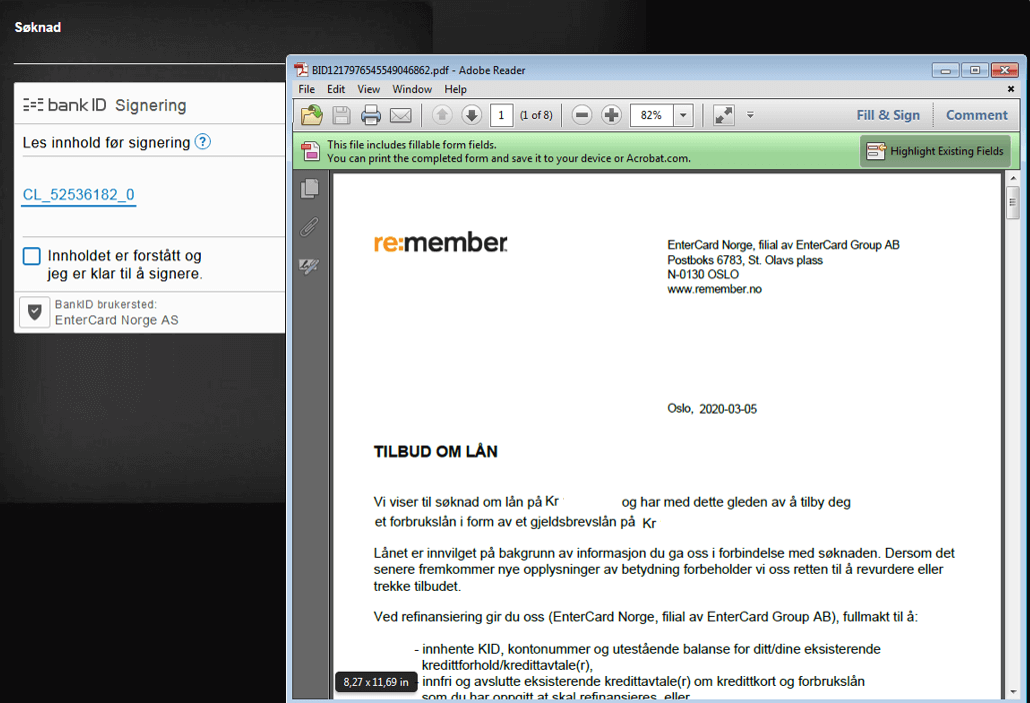
Alternativ 2: Avtalen åpner seg i en ny fane i nettleseren.
En fane ser du markert i den røde firkanten under, og her vil avtalen åpne seg.
Merk at dette kan se litt ulikt ut avhengig av hvilken nettleser du bruker.
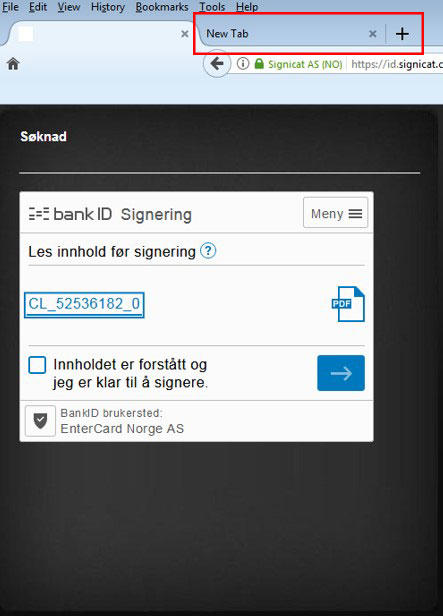
Når innholdet er lest og forstått fjerner du fanen ved å klikke på krysset (se pil i bilde under), og går tilbake og huker av for «Innholdet er forstått og jeg er klar til å signere». Deretter klikker du på den blå boksen med en hvit pil for å signere med BankID.
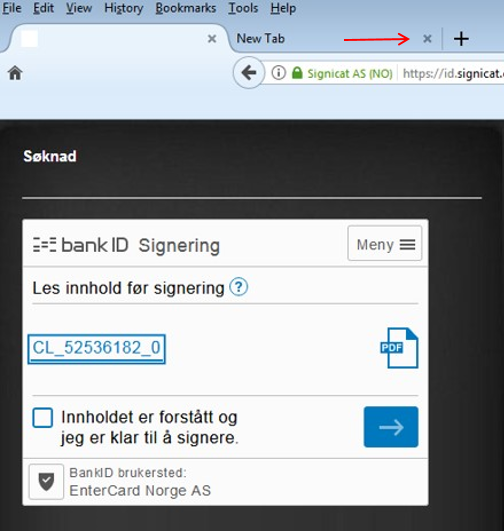
Hvordan signere søknaden med BankID på mobil?
Velg BankID på mobil som valg for signering av søknaden. Da kommer du til denne siden hvor du klikker OK:

Les avtalen, og klikk på "Signèr" nederst til høyre i den grønne firkanten når innholdet er forstått:
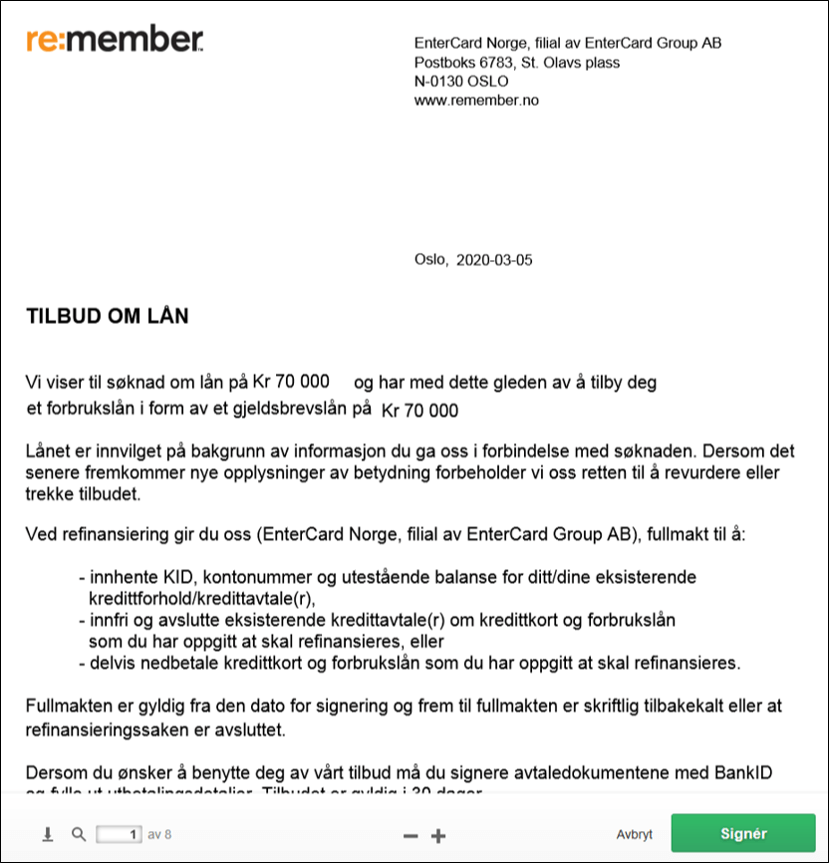
Fyll inn ditt mobilnummer og din fødselsdato (6 siffer) og klikke Neste. Følg deretter instruksene på din mobiltelefon: